Cómo Exportar conversaciones de Teams a Archivo PST
como exportar las conversaciones chat de teams hacia outlook
En ocasiones, por distintos motivos , puedes surgir la necesidad de mantener una copia de tus conversaciones desarrolladas en los chats de Microsoft Teams.
Hay un web de Microsoft
https://go.microsoft.com/fwlink/?linkid=2128346
que te permitirá exportar las conversaciones de un chat de Teams, pero solo si cuentas con una cuenta de tipo gratuita. Esta web esta pensada para que los usuarios con cuenta gratuita puedan mantener sus conversaciones cuando se migran a una licencia de pago.
Si tu licencia de Teams es de pago, entonces el proceso de exportación es más complejo. Tendrás que seguir los pasos que a continuación se describen:
Primero tendrás que acceder, con una cuenta administrador, al portal de Microsoft 365. Realizaremos este proceso con el navegador Microsoft Edge.
Para ello, primero ha de darse permisos para poder realizar una búsqueda e Discovery: Acceda con una cuenta como administrador a https://protection.office.com/ > permisos > seleccionar eDiscovery manager.
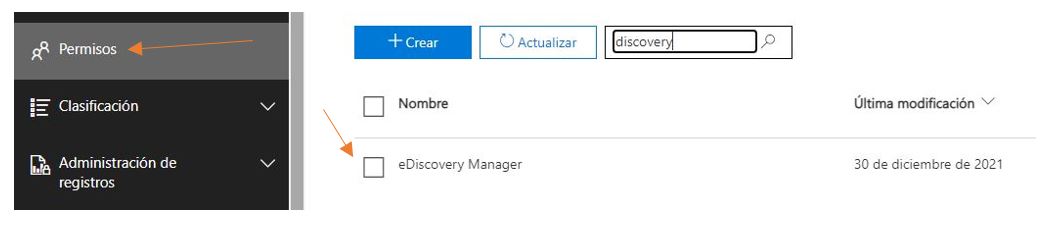
> ‘administrador de eDiscovery’ > editar >
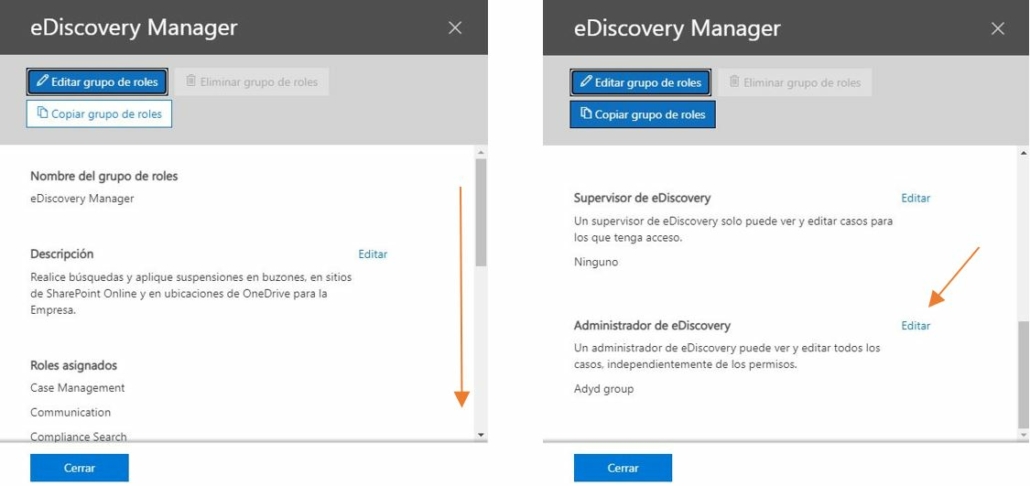
elegir administrador de eDiscovery > editar > buscar por display name.
Una vez asignados los permisos ha de esperar 2 horas para que se propaguen dichos cambios.
Después realice la búsqueda eDiscovery: acceda de nuevo a seguridad y cumplimiento > búsqueda e investigación > búsqueda de contenido
> nueva búsqueda > pulse en el + > nombre de la búsqueda > introduzca un nombre para esa búsqueda > siguiente
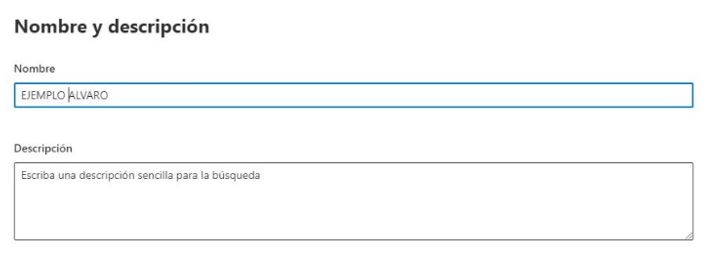
> elegir usuarios, grupos o equipos
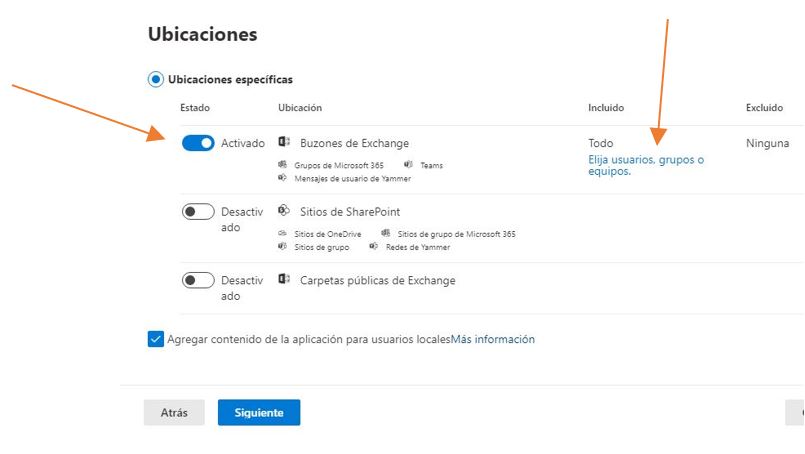
> introduzca el nombre del usuario del que quiere guardar la conversación > siguiente > finalizar > verá el resultado codificado.
Para verlo correctamente las conversaciones, en la parte superior de la pantalla en la pestaña búsqueda de contenido
> export > Descargar resultados > se abrirá una nueva ventana
Rellenaremos la clave de exportación que la encontraremos en el apartado «Exportar clave´´
> ahí aparecerá el archivo con las conversaciones.

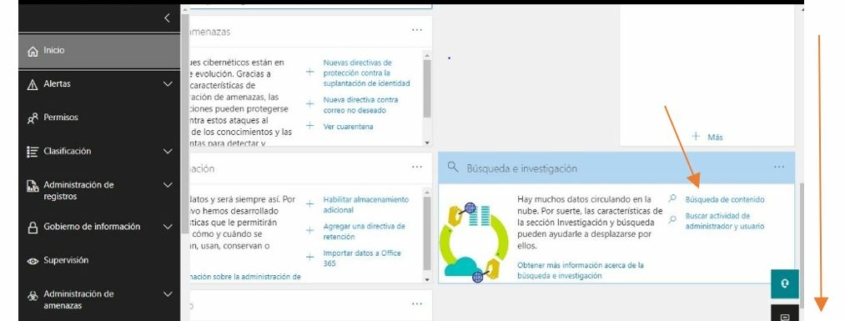
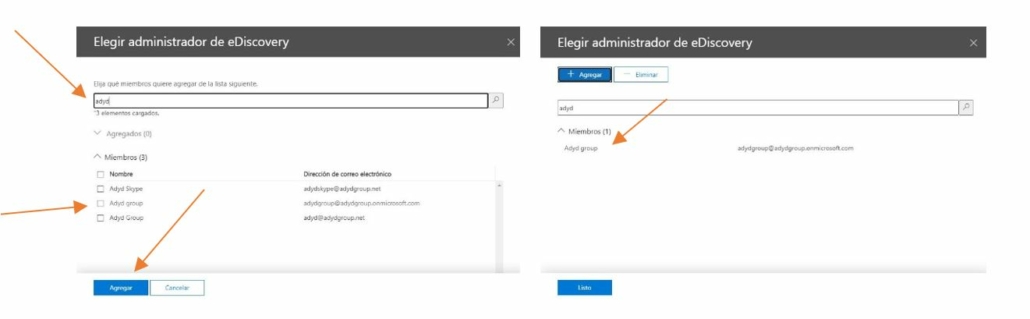
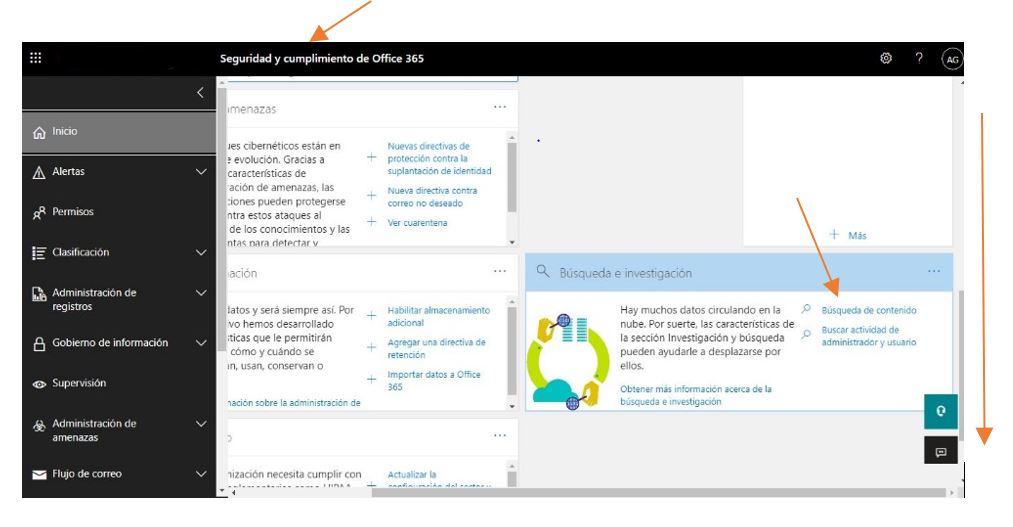
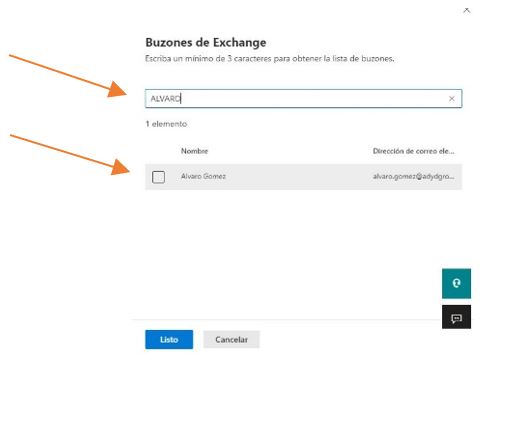
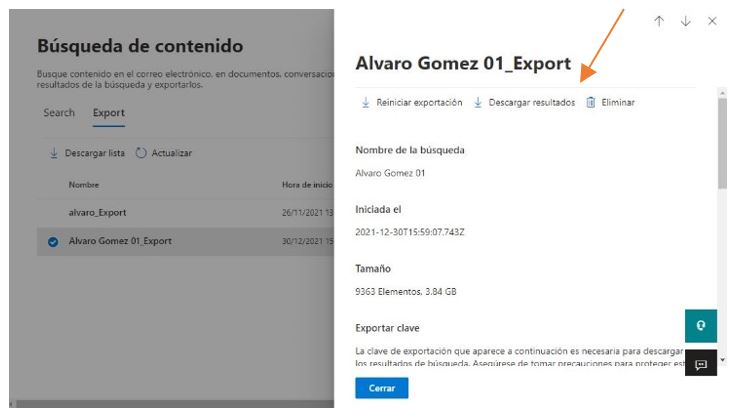
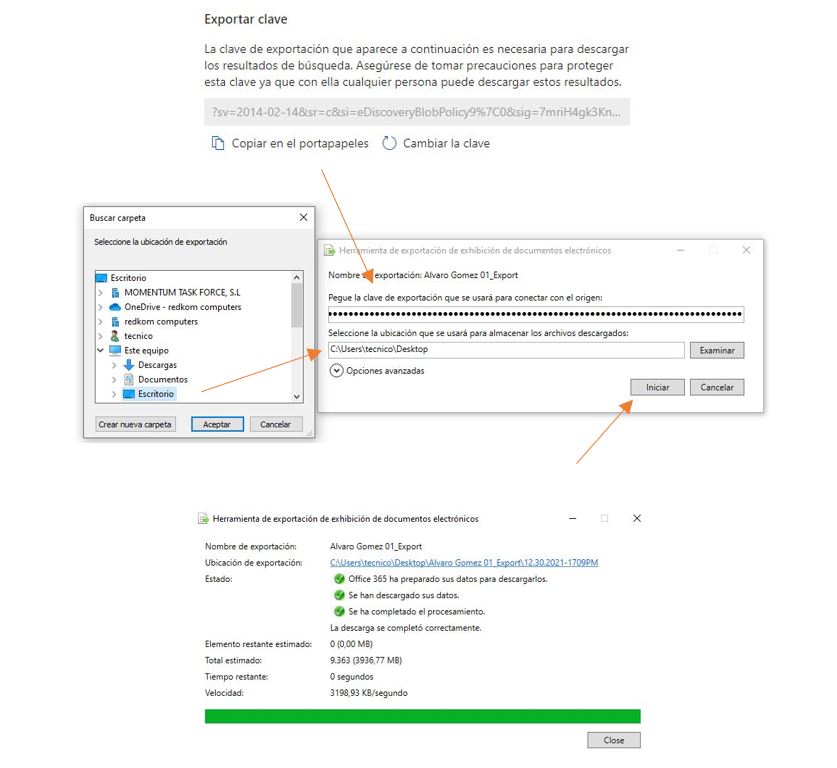

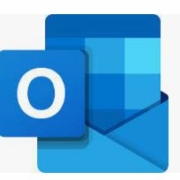
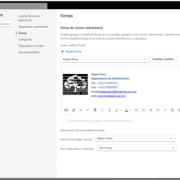




Dejar un comentario
¿Quieres unirte a la conversación?Siéntete libre de contribuir!